希沃白板中进行抠图的详细操作教程
1、若想要在希沃白板中进行抠图,当然是要先导入你想要进行抠图的图片才行,点击上方功能栏中的“多媒体”,选择自己想要添加的图片进行插入,
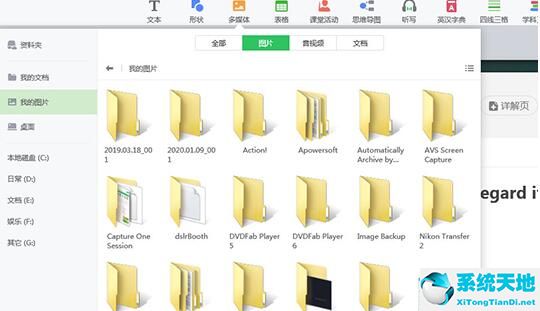
2、成功导入图片后,选择此图片在属性中点击调整中的“裁剪”功能,通过拖动边框调整图片的显示范围,用户根据自己的自己的需要调整四个角,如果你需要的是椭圆形的显示边框,只需在下方的功能栏中进行选择,之后点击“确定”,
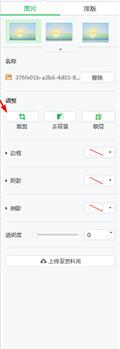
3、可以看到,刚刚调整的范围已裁剪成功了。
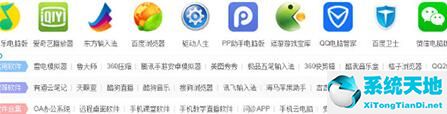
4、除了裁剪操作外,用户还可以通过调整中的“去背景”功能进行抠图,通过拖动图片背景使相似颜色透明,
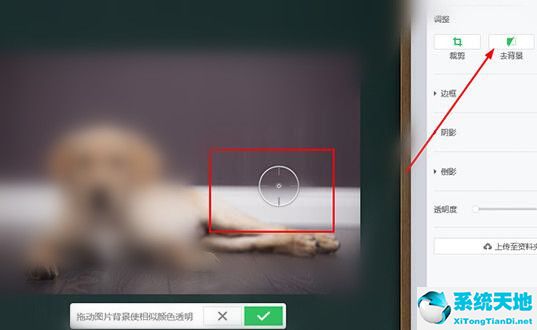
5、只需要经过不断细心的操作,即可轻松去除不需要的背景,让此图片的主体部分为你所用。
关于希沃白板中进行抠图的方法步骤,小编今天就为大家讲解到这里,希望能够帮助到大家。









 苏公网安备32032202000432
苏公网安备32032202000432